Содержание
Новые MacBook Pro 2016 года по умолчанию используют масштабируемое неродное разрешение экрана Retina, вот как его изменить — Яблоко
Tiffany Garrett
Яблоко
Малоизвестный факт о новых MacBook Pro 2016 года заключается в том, что Apple изменила конфигурацию разрешения экрана по умолчанию. После новой установки операционной системы я заметил, что мой новый MacBook Pro 15 дюймов с панелью Touch Bar использует масштабированное разрешение экрана, которое не соответствует 1: 1 собственному разрешению дисплея 2880 × 1800.
Этот параметр называется «Похоже на 1680 × 1050» и предлагает больше места за счет некоторой размытости, которая наиболее заметна на тексте. Чтобы добиться наилучшего качества Retina, вам нужно покопаться в настройках, хотя для этого придется пожертвовать некоторой площадью экрана. Посмотрите сравнение и как изменить эти параметры после прыжка …
Apple изменила разрешение всех ноутбуков MacBook 2016 года. Это руководство по выбору наилучшего разрешения экрана Retina применимо к следующим продуктам MacBook и MacBook Pro (с небольшими вариациями фактического количества пикселей):
- 12-дюймовый MacBook 2016 г.
- 13-дюймовый MacBook Pro 2016 г.
- 13-дюймовый MacBook Pro 2016 года с панелью Touch Bar
- 15-дюймовый MacBook Pro 2016 года с панелью Touch Bar
В настройках разрешения экрана есть некоторые нюансы, поэтому, во-первых, вот объяснение различий между различными вариантами и того, как Apple обеспечивает разрешение экрана «больше места» в программном обеспечении.
Я собираюсь использовать 15-дюймовые разрешения MacBook Pro для следующего примера объяснения, опуская другие ноутбуки Mac 2016 года, которые используют те же концепции (немного другие разрешения экрана и плотность) для краткости. Собственное разрешение 15-дюймового дисплея составляет 2880 × 1800 пикселей; это физическое расположение точек на ЖК-дисплее.
Собственное разрешение 15-дюймового дисплея составляет 2880 × 1800 пикселей; это физическое расположение точек на ЖК-дисплее.
Как и любой дисплей Retina, Apple «притворяется», что эффективное разрешение экрана меньше, чтобы кнопки и элементы интерфейса оставались фиксированными на удобном физическом размере. 4-кратные дополнительные пиксели используются для добавления мелких деталей для более четкого текста, значков и изображений.
До последнего MacBook Pro 2016 с сенсорной панелью Apple поставляла свои 15-дюймовые ноутбуки с разрешением 1400 × 900 @ 2x «Лучшее для Retina». С этой настройкой графический процессор отображает содержимое экрана с разрешением 2800 × 1800 с масштабированием целых пикселей 1: 1. Это означало, что на экране будет отображаться тот же контент, что и на панелях без Retina с разрешением 1400 × 900… но, очевидно, намного резче и красивее.
В настройках Apple предлагает варианты «масштабированного» разрешения. Параметры большего пространства визуализируются с размерами даже выше 2800 × 1800, что имитирует большее разрешение рабочего стола, позволяя одновременно размещать на экране больше окон и пользовательского интерфейса. Преимуществом является дополнительное пространство в интерфейсе, но оно требует компромисса. Изображения, создаваемые графическим процессором, не могут точно соответствовать собственному разрешению дисплея; они не являются целочисленными масштабами собственного разрешения.
Преимуществом является дополнительное пространство в интерфейсе, но оно требует компромисса. Изображения, создаваемые графическим процессором, не могут точно соответствовать собственному разрешению дисплея; они не являются целочисленными масштабами собственного разрешения.
macOS немного обманывает, вжимая изображения в матрицу пикселей экрана, используя хитрости алгоритмов, чтобы сгладить эффект. Следствием этого является то, что текст не совсем четкий, и такие вещи, как линии в 1 пиксель, никогда не будут полностью соответствовать пиксельной сетке. Некоторые элементы пользовательского интерфейса будут выглядеть немного размытыми. Таким образом, параметры разрешения экрана в Системных настройках — это компромисс: вам нужно больше места для окон приложений или вам нужен лучший, самый четкий контент на экране?
как изменить разрешение на втором мониторе
Многие люди вообще не заметят ухудшения качества; это тонкая размытость. Apple, похоже, решила, что он достаточно хорош, чтобы стать новым по умолчанию, поскольку 15-дюймовый MacBook Pro 2016 с сенсорной панелью поставляется с первым выбранным масштабируемым параметром «больше места» (также известным как «по умолчанию для отображения»). Однако, если это вас раздражает, это легко изменить.
Однако, если это вас раздражает, это легко изменить.
13-дюймовый MacBook Pro, как модель Touch Bar, так и модель с физическими функциональными клавишами, имеет собственное разрешение экрана 2560 × 1600. По умолчанию в 13-дюймовых моделях 2016 года также выбрана первая масштабируемая опция «больше места», то есть режим 1400 × 900. Его «самым красивым» вариантом отображения также является средняя кнопка с надписью «Похоже на 1280 × 800».
Как изменить разрешение экрана Retina на MacBook Pro?
- Откройте Системные настройки.
- Выберите «Дисплеи».
- Выберите «Масштабированный», чтобы отобразить все параметры.
- Выберите одно из пяти доступных разрешений; наиболее распространенными вариантами являются третий и четвертый эскизы.
В системных настройках просто установите переключатель Масштабируемое и выберите средний вариант. Средний вариант помечен как «Похоже на 1400 × 900» и до этой итерации использовался по умолчанию для Retina MacBook Pro. Если вы предпочитаете смотреть на текст и изображения с максимальной резкостью, выберите эту настройку.
Если вы предпочитаете смотреть на текст и изображения с максимальной резкостью, выберите эту настройку.
как понизить чувствительность мыши windows 10
Однако, если вы предпочитаете иметь больше места для содержания приложения, выберите один из двух вариантов «Больше места». По умолчанию для сенсорной панели MacBook Pro используется первая, четвертая в строке, что означает «Похоже, 1680 × 1050». Вы можете пойти еще дальше и выбрать «Похоже на 1920 × 1200», чтобы уместить на экране еще больше изображений — за счет большей размытости и артефактов.
1400 × 900 @ 2x 1680 × 1050 при 2x
Для сравнения, вот скриншот Safari в полноэкранном режиме с домашней страницей Википедии. На левом изображении показан ноутбук с разрешением 1400 × 900 @ 2x. Правое изображение — вариант «больше места». Это бок о бок демонстрирует разницу в том, какая часть страницы видна, и относительный размер хрома панели инструментов; практически невозможно увидеть размытость, не посмотрев лично на MacBook Pro.
Лично мне нравится вариант с 2-кратным увеличением (который Apple описывал как «лучший для Retina»), так как любые странности визуального рендеринга меня слишком раздражают. Я использую свой ноутбук, подключенный к внешний дисплей (в поисках монитора 5K в какой-то момент), что дает мне дополнительное пространство, необходимое для повседневной работы. Тем не менее, я могу понять, почему многие клиенты Apple предпочли бы использовать «больше места»… и я не думаю, что для Apple было бы неразумным выбрать его в качестве нового устройства по умолчанию. Просто хорошо знать, что вы можете это изменить.
FTC: Мы используем автоматические партнерские ссылки для получения дохода. Более.
Все отличия нового MacBook Pro от старого. Очень мало, но владельцы AirPods его оценят
Apple
MacBook
MacBook Pro
MacBook Pro 13
Все отличия нового MacBook Pro от старого. Очень мало, но владельцы AirPods его оценят
Денис Марков
—
MacBook Pro 13 (2022) — самая странная новинка Apple в текущем году. Компания обновила начинку, но при этом оставила дизайн, экран и веб-камеру без изменений.
Компания обновила начинку, но при этом оставила дизайн, экран и веб-камеру без изменений.
Казалось бы, логично обновить железо и выпустить модель в привычном пользователям корпусе, вот только другие ее ноутбуки ушли на новый уровень. Более тонкая рамка экрана, увеличенная частота обновления, камбэк MagSafe — все это прошло мимо свежего MacBook Pro 13. И это на фоне прогрессивного Air с обновленным дисплеем и магнитной зарядкой.
Подробно изучили характеристики и выявили все отличия последнего поколения MacBook Pro 13 от предшественника.
Дизайн
Визуально ноутбук не изменился. Это все то же устройство с клиновидным корпусом, алюминиевым покрытием и рамкой экрана той же толщины. Цвета по-прежнему два — серебристый и «серый космос».
Габариты аналогичные. Высота — 21,24 см, ширина — 30,41 см, толщина — 1,56 см. Вес — 1,4 кг. В общем, если поставить предыдущее и актуальное поколения рядом, открыть их, то отличия не будут заметны.
Порта три — два Thunderbolt/USB 4 и один 2,5 мм.
Поддерживаются следующие интерфейсы:
- USB 3.1
-
USB-C -
HDMI -
DisplayPort -
Thunderbolt -
Thunderbolt 2 -
Thunderbolt 3
Беспроводные сети те же: Wi-Fi 6 (802.11ax), Bluetooth 5.0, DVI, VGA.
Экран
Тип дисплея — Retina, разрешение — 2560×1600, яркость — 500 нит, цветовой охват — P3, плотность пикселей на дюйм — 227 ppi, подсветка — LED. Без изменений.
Клавиатура, веб-камера, динамики
Тачбар остался на месте. Он размещен на клавиатуре вместо верхнего ряда кнопок. В Pro 14 и 16 Apple отказалась от этого элемента, поэтому Pro 13 (2022) — теперь единственный ноутбук Apple с ним.
Ноутбук оснащен той же веб-камерой на 720p, ее функции и характеристики те же, что и у предшественника, тут без изменений.
У модели с M2 появилась поддержка Spatial Audio, что позволяет исопльзовать весь потенциал AirPods третьего поколения, AirPods Pro и AirPods Max. У модели с M1 совместимости с ним нет. Остальные параметры звука те же — два стереодинамика, поддерживается Dolby Atmos.
Производительность, память, автономность
Новый ноутбук работает на процессоре M2. Он предлагает графический процессор на 10 ядер — на два больше, чем у M1. Благодаря обновленной начинке новинка оказывается на 40% быстрее предыдущего MacBook Pro.
В сочетании с большим объемом кэш-памяти и более высокой пропускной способностью 10-ядерный графический процессор обеспечивает прирост графической производительности до 25% по сравнению с M1 при том же уровне мощности и до 35% при максимальной мощности.
Благодаря поддержке кодирования и декодирования ProRes в медиадвижке M2 пользователи могут воспроизводить до 11 потоков видео 4K и до двух потоков видео ProRes 8K. И они могут преобразовывать свои видеопроекты в ProRes почти в 3 раза быстрее, чем раньше.
И они могут преобразовывать свои видеопроекты в ProRes почти в 3 раза быстрее, чем раньше.
В Pro 13 M2 максимальный объем оперативной памяти — 24 ГБ, тогда как у предшественника всего 16 ГБ. Комплектации три — 8, 16 и 24 ГБ. У Pro 13 M1 их было две — 8 или 16 ГБ.
У накопителя объем не изменился — в максимальной комплектации он составляет 2 ТБ. Комплектации те же — 256 или 512 ГБ, а также 1 или 2 ТБ.
Автономность осталась прежней — до 20 часов воспроизведения видео. Зарядка осуществляется через порт USB-C, MagSafe к ноутбуку Apple добавлять не стала.
Цена
Цена на новый MacBook Pro 13 в США начинается с $1299. Стоимость устройства не изменилась относительно предыдущего поколения.
Однако разница может быть более или менее существенной в зависимости от региона, где продается ноутбук. Ранее сообщалось, где новые ноутбуки Apple самые доступные, а где самые дорогие.
iGuides в Яндекс. Дзен — zen.yandex.ru/iguides.ru
Дзен — zen.yandex.ru/iguides.ru
iGuides в Telegram — t.me/igmedia
Купить рекламу
Рекомендации
iPhone хотят запретить в России. Причина разумна
9 находок с AliExpress. Эти товары сделают ваш дом лучше
В России появился бренд, который максимально откровенно копирует Apple
- 6 вызвала проблемы почти у всех iPhone. Подумайте, прежде чем устанавливать «>
iOS 15.6 вызвала проблемы почти у всех iPhone. Подумайте, прежде чем устанавливать
Рекомендации
iPhone хотят запретить в России. Причина разумна
9 находок с AliExpress. Эти товары сделают ваш дом лучше
В России появился бренд, который максимально откровенно копирует Apple
iOS 15.6 вызвала проблемы почти у всех iPhone. Подумайте, прежде чем устанавливать
Купить рекламу
Читайте также
AirPods Pro 2
Apple
МТС начинает продавать «умную» ТВ-приставку KION Smart Box Premium
МТС
«Авито» начал скупать подержанные смартфоны у своих пользователей
Авито
Смартфоны
Обзор MacBook Pro 13 с экраном Retina | Статьи
Когда прошлой весной Apple представила iPad 3 с новым экраном Retina и вдвое большим разрешением, сразу же нашлась масса скептиков, отметавших нововведение как ненужное излишество, — «да кто там разглядывать будет!». Как правило, после практического опыта общения с устройством все, кроме самых упорных и любителей игр (там разрешение действительно не имеет большого значения), мнение меняли. Особо просветленные даже начинали понимать природу одержимости покойного Джобса шрифтами — изящная, лаконичная Helvetica при 264 точках на дюйм смотрится настолько хорошо, что порой отвлекает, собственно, от чтения.
Как правило, после практического опыта общения с устройством все, кроме самых упорных и любителей игр (там разрешение действительно не имеет большого значения), мнение меняли. Особо просветленные даже начинали понимать природу одержимости покойного Джобса шрифтами — изящная, лаконичная Helvetica при 264 точках на дюйм смотрится настолько хорошо, что порой отвлекает, собственно, от чтения.
По этой причине скептицизма по поводу, собственно, дисплея во время анонса ноутбука MacBook Pro с дисплеем Retina (2880×1800, 220 точек на дюйм) было куда меньше. Изменилось другое — восприятие пользователями размеров и массы, которыми должен отличаться гипотетический «идеальный ноутбук». 5–6 лет назад большинство лэптопов имели диагональ 15,4 дюйма и массу около 3 кг. На этом фоне даже 13 дюймов и 2 кг казались венцом технологий и чудом. «Объевшись» MacBook Air и прочими «ультрабуками», нынче покупателям и двести граммов разницы кажутся пудовой гирей. В общем, вердикт по 2-килограммовой пятнашке был однозначным — хоть и мощный, а все же пусть фотографы на себе такое таскают, они и так проклятые.
Во время презентации 13-дюймового MacBook Pro с экраном Retina (2560×1600 точек) цифра 1,65 кг тоже вызвала некоторые опасения, которые развеялись сразу же после извлечения ноутбука из коробки — по ощущениям ноутбук практически не отличается от MacBook Air, который визуально значительно тоньше. С точки зрения портативности его можно рекомендовать смело.
Дисплей типа Retina хвалят совершенно заслуженно — он действительно превращает работу с текстом в удовольствие. Повышается удобство редактирования фото и видеомонтажа — на экране удается разместить больше инструментов фото- и видеоредакторов. Впрочем, у разрешения 227 dpi есть и оборотная сторона — качество контента начинает волновать. Если на дисплее MacBook Air можно спокойно смотреть кино из сети с разрешением 480 или даже 360 строк, то для экрана Retina лучше потратить дополнительные усилия и подыскать кино хотя бы в качестве 720p.
На родине MacBook в США этой проблемы нет — там есть iTunes и десяток других видеосервисов, для которых такая картинка — стандарт. Россия этой роскошью пока обделена, и даже легальные отечественные интернет-кинотеатры высокой четкостью картинки не балуют. Впрочем, разрешение не всегда гарантирует качество — на дисплее Retina сильно сжатые видео, записанные на фотокамеры-«мыльницы», выглядят не блестяще, даже если сняты в настоящие 1080p.
Россия этой роскошью пока обделена, и даже легальные отечественные интернет-кинотеатры высокой четкостью картинки не балуют. Впрочем, разрешение не всегда гарантирует качество — на дисплее Retina сильно сжатые видео, записанные на фотокамеры-«мыльницы», выглядят не блестяще, даже если сняты в настоящие 1080p.
Личное знакомство сняло еще одно опасение, возникшее в момент анонса, что, несмотря на процессор Core i5 и 8 Гб оперативной памяти, ноутбук будет тормозить из-за бешеного разрешения. Действительно, в отличие от 15-дюймового собрата с мощной отдельной видеокартой NVIDIA GT650M, 13-дюймовый MacBook Pro with Retina снабдили только встроенной в процессор графикой Intel HD 4000. Традиционно считающаяся слабой, она тем не менее не создает проблем при работе с текстом или фотографиями, а также обработке или просмотре видео. А вот на серьезные трехмерные игры на данном ноутбуке рассчитывать действительно не стоит.
А вот где Apple действительно просчиталась, так это в объеме диска. Базовая конфигурация снабжена быстрым твердотельным диском объемом всего лишь 128 Гб, что с учетом качества и размера профессиональных фотографий и видео недопустимо мало — без внешнего диска никак не обойтись. Удвоение объема диска обойдется в США в чувствительные $300, а про российскую цену этой операции и думать не хочется.
Базовая конфигурация снабжена быстрым твердотельным диском объемом всего лишь 128 Гб, что с учетом качества и размера профессиональных фотографий и видео недопустимо мало — без внешнего диска никак не обойтись. Удвоение объема диска обойдется в США в чувствительные $300, а про российскую цену этой операции и думать не хочется.
В нынешнем виде MacBook Pro with Retina оправдывает приставку «Pro» — он действительно адресован в первую очередь профессионалам, работающим с текстом, фото и видео (обязательно профессионального качества!). Именно для них высокая стоимость лэптопа быстро «отобьется» повышенным комфортом работы. А заплатить придется немало — базовая конфигурация в США стоит $1699, на основе чего можно сделать вывод о российской цене — тысяч 75.
Покупать MacBook Pro с обычным экраном для этой аудитории больше не имеет никакого смысла — больше того, эта модель выглядит откровенно лишней и вряд ли переживет следующий цикл обновления линейки MacBook. А вот появления технологии Retina на MacBook Air ждать придется несколько дольше — во-первых, компании нужно сохранить четкое разделение между Air и Pro (что сложно сделать с помощью железа), а во-вторых, производителям экранов (сейчас это LG и Samsung) понадобится некоторое время, чтобы удешевить технологию.
Как отметил на презентации Фил Шиллер, 13-дюймовый MacBook Pro долгое время был самой популярной моделью ноутбука Apple. Сочетание шикарного экрана и легкости новинки наверняка понравится большинству потребителей — осталось дождаться более доступных цен.
Обзор Apple MacBook Pro 13 дюймов с дисплеем Retina
Вердикт
Плюсы
- Превосходный экран с высоким разрешением
- Отличное качество сборки
- Привлекательный дизайн
- Мощные характеристики (помимо графики)
Минусы
- Дорого
- Без специальной графики
- Без касания
- Достойное, но недостаточное время автономной работы
Основные характеристики
- Обзорная цена: 1449,00 фунтов стерлингов
- Цельнолитое алюминиевое шасси
- 13-дюймовый экран Retina с разрешением 2560 x 1600 IPS
- До Core i7, 8 ГБ ОЗУ, 768 ГБ SSD
- Thunderbolt x 2, USB 3.0 x 2
MacBook Pro 13 дюймов с дисплеем Retina — введение
Apple MacBook Pro 15 дюймов с дисплеем Retina — превосходный ноутбук, но для некоторых он слишком большой и тяжелый.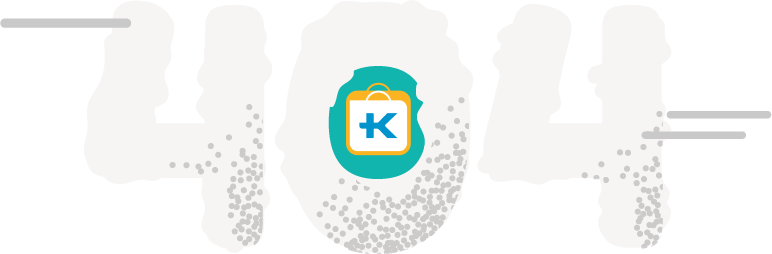 До недавнего времени Apple не предлагала решения, но теперь iPad — это не единственное, что она сокращает: добро пожаловать в 13-дюймовый MacBook Pro с дисплеем Retina.
До недавнего времени Apple не предлагала решения, но теперь iPad — это не единственное, что она сокращает: добро пожаловать в 13-дюймовый MacBook Pro с дисплеем Retina.
Было логично сначала представить 15-дюймовый ноутбук с уже фирменными IPS-дисплеями с высоким разрешением, так как это по-прежнему самый популярный размер ноутбука. Тем не менее, 13-дюймовые ультрапортативные ноутбуки находятся на подъеме, и новый MacBook Pro 13-дюймовый Retina должен удовлетворить потребности тех, кто предпочитает портативность MacBook Air, но хочет большей мощности и лучшего экрана, чем он может предложить.
СМОТРИТЕ ТАКЖЕ: Лучшие ноутбуки, ультрабуки и гибриды
Как и его старший брат, 13-дюймовый MacBook Pro Retina оснащен процессором Intel третьего поколения, 8 ГБ ОЗУ и несколькими вариантами SSD. Он снижает разрешение чуть-чуть, до все еще потрясающих 2560 x 1600, что больше, чем у профессиональных 27-дюймовых мониторов, таких как ViewSonic VP2770-LED, и вы не можете использовать четырехъядерный процессор для процессора, но для многие, ни один из них не будет проблемой.
Единственное, что вам действительно не хватает по сравнению с более крупным братом этого MacBook, — это выделенная графика Nvidia серии 600, которую вы определенно ожидаете в качестве опции для управления всеми этими пикселями. Поскольку Intel HD 4000 с трудом справляется с 3D-играми при стандартных разрешениях, мало надежды запустить что-либо отдаленно требовательное к качеству Retina, в то время как ускорение графического процессора в таких программах, как Photoshop, также не произведет большого впечатления — и когда вы переплачиваете 1400 фунтов стерлингов за ноутбук, вы можете разумно ожидать, что его графика будет, по крайней мере, приличной. 9Apple MacBook Pro 2016: все, что вам нужно знать линия ноутбука еще ниже и придает ему более обтекаемый, цельный дизайн — хотя это означает, что обновление и замена батареи теперь исключены из меню.
13-дюймовый MacBook Pro с дисплеем Retina — это, по сути, уменьшенная версия 15-дюймового MacBook Retina, и в этом нет ничего плохого. Несмотря на то, что мощные конкуренты, такие как Dell XPS 14, сами по себе выглядят довольно шикарно, мало что может сравниться с MacBook с Retina в чистом минималистском стиле.
Несмотря на то, что мощные конкуренты, такие как Dell XPS 14, сами по себе выглядят довольно шикарно, мало что может сравниться с MacBook с Retina в чистом минималистском стиле.
Качество сборки одновременно отличное. Алюминиевый корпус unibody Pro настолько прочный, насколько это возможно, шарнир прочный, но обеспечивает плавное движение, и нигде нет ни намека на изгиб или скрип.
Дьявол кроется в деталях, и Apple может позволить себе разрабатывать свои ноутбуки на ура. Даже небольшие штрихи, такие как обновленная магнитная зарядная вилка MagSafe 2, которую можно вставлять любой стороной (нижней стороной вверх или вверх ногами), усиливают ощущение общего качества.
Несмотря на то, что это не сужающийся Air, 13-дюймовый MacBook Pro все же достаточно легкий — 1,6 кг (по сравнению с 2 кг для 15-дюймовой модели и 1,35 кг для Air). Как ни странно, большой MacBook Pro на самом деле тоньше: 18 мм по сравнению с 19 мм в 13-дюймовой версии.
MacBook Pro 13 дюймов Retina Connectivity
Apple повысила уровень подключения своих последних ультрапортативных ноутбуков, выпустив 13-дюймовый MacBook Air 2012 года, добавив, наконец, USB 3.0 вместе с передовым, но еще не широко поддерживаемым портом Thunderbolt. .
13-дюймовый Pro с дисплеем Retina стал еще лучше благодаря поддержке двух портов Thunderbolt и , двойного USB 3.0, которые поддерживает 15-дюймовая версия. Это делает его просто 13-дюймовым ноутбуком с лучшими возможностями подключения в мире, если не считать ни одного. Заметными отсутствующими здесь являются 3G / 4G и разъем Ethernet, хотя, конечно (как и для любого ноутбука), доступны адаптеры, которые добавят и то, и другое.
Итак, слева вы найдете разъем MagSafe 2, два порта Thunderbolt, которые используют разъем стандарта mini DisplayPort, один разъем USB 3.0 и разъем для наушников/микрофона. Справа находится слот для карты SDXC, полноразмерный порт HDMI и второй порт USB 3. 0. Что касается беспроводной связи, то Wi-Fi и Bluetooth 4.0 присутствуют, но, как уже упоминалось, мобильная широкополосная связь недоступна.
0. Что касается беспроводной связи, то Wi-Fi и Bluetooth 4.0 присутствуют, но, как уже упоминалось, мобильная широкополосная связь недоступна.
Предпочитаете ноутбук с Windows 8 или трансформер с сенсорным экраном? Ознакомьтесь с нашим обзором лучших ноутбуков, планшетов, кабриолетов и ПК с Windows 8. Ноутбуки Retina. Его клавиатура и тачпад в основном представляют собой уменьшенную версию тех, что есть на 15-дюймовом Apple MacBook Pro с дисплеем Retina, и в целом это хорошо.
Клавиатура Chiclet/изолированная отличается отличной раскладкой и хорошо расположенными клавишами. Обратная связь также хороша, с четким действием и большим количеством путешествий. В довершение всего, клавиатура имеет приятную белую подсветку.
Однако, несмотря на то, что 13-дюймовый MacBook Pro Retina предлагает отличный набор текста, он не лишен нескольких мелких недостатков. Во-первых, весь этот металл под вашими ладонями может быть очень холодным (читай: замерзать), если вы носили ноутбук на улице в зимнюю погоду. Это то, что Dell удается обойти, используя более мягкий магниевый сплав для металлических упоров для рук своих ноутбуков премиум-класса.
Это то, что Dell удается обойти, используя более мягкий магниевый сплав для металлических упоров для рук своих ноутбуков премиум-класса.
Во-вторых, в зависимости от положения ваших рукавиц при наборе текста острый край корпуса прямо под упором для рук может доставлять дискомфорт. Даже если бы эти проблемы были решены, мы все равно предпочли бы изогнутые клавиши и более глубокий ход Lenovo ThinkPad X1 Carbon.
MacBook Pro 13-дюймовая сенсорная панель Retina
У нас нет абсолютно никаких претензий к сенсорной панели без кнопок. Его стеклянная поверхность прекрасно ощущается кончиками пальцев, она чувствительна, но обычно не улавливает случайные движения, а жесты прекрасно интегрированы в MacOS (хотя Windows 8, наконец, догнала это).
MacBook Pro 13 дюймов Retina Touch
Единственное преимущество, которое большинство компьютеров премиум-класса с Windows 8 автоматически предлагают по сравнению с ноутбуками Apple, — это сенсорные экраны. Хотя изначально мы скептически относились к полезности сенсорного управления на обычном ноутбуке, поиграв с несколькими в течение длительного времени, мы действительно не хотели возвращаться и на самом деле часто обнаруживали, что безрезультатно тыкаем в экран MacBook.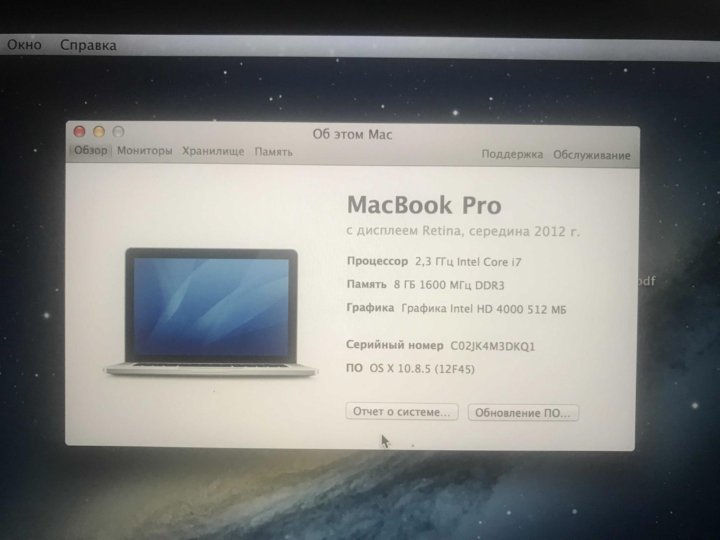
Забавно, что Apple, компания, сделавшая прикосновения основным способом взаимодействия на мобильных устройствах от телефонов до планшетов, так упорно сопротивляется этому в пространстве ноутбуков. Windows 8, с другой стороны, в значительной степени требует прикосновения, чтобы получить максимальную отдачу от нее — об этом следует помнить, если вы устанавливаете ОС Microsoft вместе с MacOS X.
MacBook Pro 13-дюймовый дисплей Retina
Новый MacBook Pro 13-дюймовый будет иметь то, что Apple называет дисплеем Retina. Все это означает, что это очень высокое разрешение, что Sony (и другие) делают со своими ноутбуками в течение многих лет. Тем не менее, разрешение 13-дюймового экрана Retina устанавливает новый эталон, упаковывая колоссальные 2560 x 1600 пикселей. Как уже упоминалось, это более высокое разрешение, чем у 27-дюймового монитора премиум-класса.
Это дает 13-дюймовому MacBook Pro с дисплеем Retina показатель PPI (пикселей на дюйм) около 227, что выше, чем у 15-дюймового Apple MacBook Pro с дисплеем Retina, и лишь немного ниже, чем 264ppi у iPad 3 и 4.
Мало того, что все невероятно четкое, и ни одного пикселя не видно, так еще и из-за того, что панель относится к типу IPS, а не TN, углы обзора также настолько близки к идеальным, насколько это возможно для ноутбуков. В сочетании с обычным вниманием Apple к деталям, когда речь идет о точности цветопередачи и равномерности подсветки, 13-дюймовый MacBook Pro Retina просто имеет лучший экран среди всех доступных ультрапортативных ноутбуков.
Если мы особенно придирчивы, то заметим малейший намек на помутнение подсветки, но на самом деле наша единственная жалоба на 13-дюймовый экран MacBook Pro Retina заключается в том, что, хотя черный цвет красивый и глубокий, заводские настройки означают некоторые темные детали. потерян.
MacBook Pro, 13 дюймов, динамики Retina
Что касается звука, то 13-дюймовый MacBook Pro Retina хорошо себя зарекомендовал. Его динамики обеспечивают приличный уровень громкости и разумную четкость, хотя, как обычно для ноутбуков такого размера, басов не хватает. Мы бы с удовольствием посмотрели легкий фильм на 13-дюймовом экране Retina, хотя для чего-то более драматичного все равно потребуются наушники.
Мы бы с удовольствием посмотрели легкий фильм на 13-дюймовом экране Retina, хотя для чего-то более драматичного все равно потребуются наушники.
MacBook Pro 13 дюймов с дисплеем Retina Specs
Как и следовало ожидать от высококлассного ноутбука, ориентированного не только на создание контента, но и на его потребление, 13-дюймовый MacBook Pro с дисплеем Retina предлагает на выбор процессор Intel Core i5 последнего поколения. или процессоры i7.
Как упоминалось ранее, единственным недостатком по сравнению с 15-дюймовым Pro от Apple с Retina является отсутствие четырехъядерного варианта. Наш образец для обзора поставляется с «базовым» Core i5-3210M, который по умолчанию работает на частоте 2,5 ГГц и может работать на частоте до 3,1 ГГц. ЦП в стандартной комплектации поддерживается 8 ГБ оперативной памяти, чего должно быть достаточно для большинства. На самом деле так и должно быть, поскольку вы не можете обновить до 16 ГБ, как с 15-дюймовым дисплеем Retina.
(и) PCMark 07 (/и)
Общий: 4603
Развлечения: 3443
Одна область, где 13-дюймовый Pro не проигрывает своему старшему брату, — это место для хранения. Хотя он начинается с меньшего минимума 128 ГБ (по сравнению с 256 ГБ на 15-дюймовом MacBook Pro с Retina), оба ноутбука можно обновить до колоссальных 768 ГБ SSD. На базовой 13-дюймовой модели это обойдется вам всего в 1050 фунтов стерлингов . Да, это не опечатка. Очевидно, что мы обычно не рекомендуем это обновление, и даже 650 фунтов стерлингов за обновление до 512 ГБ достаточно дорого, поэтому мы должны серьезно подумать о внешних решениях для хранения данных при покупке этой машины.
Хотя он начинается с меньшего минимума 128 ГБ (по сравнению с 256 ГБ на 15-дюймовом MacBook Pro с Retina), оба ноутбука можно обновить до колоссальных 768 ГБ SSD. На базовой 13-дюймовой модели это обойдется вам всего в 1050 фунтов стерлингов . Да, это не опечатка. Очевидно, что мы обычно не рекомендуем это обновление, и даже 650 фунтов стерлингов за обновление до 512 ГБ достаточно дорого, поэтому мы должны серьезно подумать о внешних решениях для хранения данных при покупке этой машины.
Графика, пожалуй, самое слабое оружие в последнем MacBook Pro с арсеналом Retina. В отличие от 15-дюймовой версии с Nvidia «Keppler» GeForce GT 650M на каждой модели, с 13-дюймовой версией Pro вы застряли с интегрированным HD 4000 от Intel. приведет к ужасному слайд-шоу, хотя старые названия все еще могут воспроизводиться, если вы не будете уделять внимание деталям — о чем свидетельствует разумное среднее значение 41 кадр / с в TrackMania при разрешении 2560 x 1600. Однако для более требовательных игр пусть график говорит сам за себя. Если вы хотите играть на портативной системе Mac, приобретите 15-дюймовый Pro с графикой Nvidia.
Если вы хотите играть на портативной системе Mac, приобретите 15-дюймовый Pro с графикой Nvidia.
Положительным моментом отсутствия выделенной графики является то, что 13-дюймовый MacBook Pro Retina никогда не становился таким шумным или горячим на ощупь, как 15-дюймовый, который мог нагреваться возле шарнира во время игры.
Retina MacBook Pro 13 дюймов — Аккумулятор
Одним из недостатков уменьшения веса ноутбука является то, что остается меньше места для аккумулятора, а в версиях Retina MacBook Pro они также больше не являются съемными. Тем не менее, этот 13-дюймовый ноутбук по-прежнему удерживает свои позиции.
При исходном разрешении 2560 x 1600 13-дюймовый MacBook Pro с дисплеем Retina проработал 5 часов 46 минут без подключения к сети (имейте в виду, что этот показатель был бы еще выше, если бы мы использовали наш предыдущий, более легкий тест батареи). . Уменьшение яркости экрана ниже 40-процентного тестового значения также приведет к увеличению времени автономной работы, поэтому при осторожном использовании заявленный Apple семичасовой показатель должен быть легко достигнут.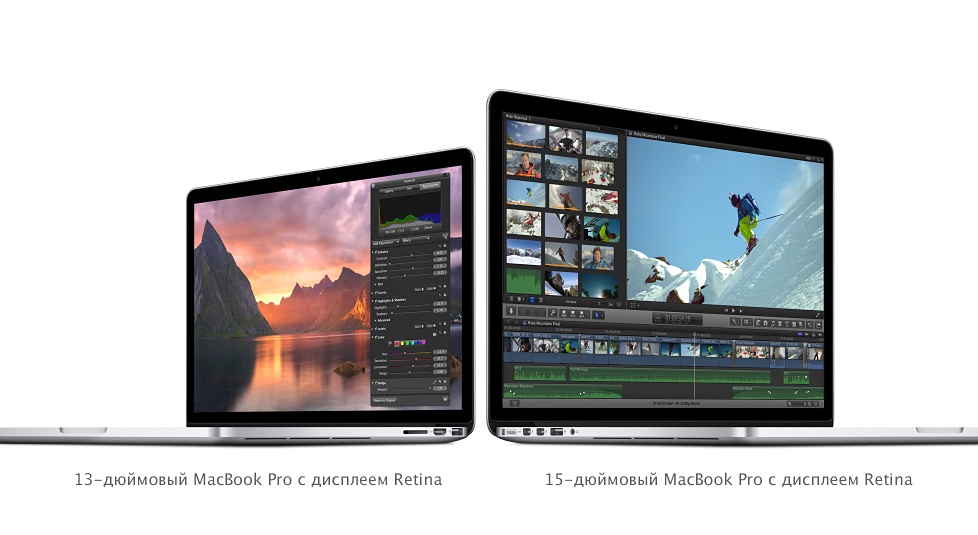
MacBook Pro Retina 13 дюймов — цена
Прежде чем мы углубимся в ценность этого ноутбука, стоит отметить, что за свои деньги вы получаете превосходно спроектированную и собранную машину с лучшим 13-дюймовым экраном; но в то же время не без компромиссов, и есть много альтернатив за такие деньги. Наша главная жалоба заключается в том, что Apple не смогла установить выделенную видеокарту, что для многих опытных пользователей сделает 15-дюймовый MacBook Pro от Apple с дисплеем Retina лучшей покупкой.
Но давайте сравним с несколькими прямыми конкурентами за базовую конфигурацию 13-дюймового MacBook Pro с дисплеем Retina за 1450 фунтов стерлингов. Во-первых, это 13-дюймовый Zenbook Prime. Этот изящный ультрабук стоимостью 1440 фунтов стерлингов тоньше и легче, чем Pro, у него вдвое больше места для хранения SSD и по умолчанию он оснащен более быстрым процессором Core i7. С другой стороны, его оперативная память уменьшена вдвое, его экран Full HD IPS явно не имеет такого количества пикселей (на самом деле вам не нужно больше на 13-дюймовом экране), и ни возможности подключения, ни время автономной работы не соответствуют. Так что это зависит от ваших приоритетов, но мы, вероятно, выберем здесь Apple, несмотря на лишний вес.
Так что это зависит от ваших приоритетов, но мы, вероятно, выберем здесь Apple, несмотря на лишний вес.
Другой соперник — Sony VAIO S13. Приблизительно за 1500 фунтов стерлингов вы получаете тот же процессор и оперативную память, вдвое больше места на SSD, привод Blu-ray и выделенную графику Nvidia GT640M, а также программное обеспечение Adobe Photoshop Elements. Тем не менее, его экран использует панель TN низкого качества с разрешением «всего» 1600 x 900, и он далеко не такой стильный.
В любом случае это показывает, что 13-дюймовый MacBook Pro Retina не слишком переоценен. Это не значит, что вы не можете получить отличные альтернативы за такие деньги, и все больше из них будут предлагать то, чего нет ни в одном из ноутбуков Apple: сенсорный экран.
Например, 13-дюймовая версия Acer Aspire S7 обладает всеми характеристиками Zenbook Prime, включая великолепный IPS-экран с разрешением 1080p, а также поддерживает 10-точечное касание, чтобы максимально использовать возможности Windows 8. Учитывая, что это почти также конкурирует с MacBook Pro по стилю, его цена в 1360 фунтов стерлингов делает его очень интересной альтернативой.
Учитывая, что это почти также конкурирует с MacBook Pro по стилю, его цена в 1360 фунтов стерлингов делает его очень интересной альтернативой.
Вскоре к ним присоединится целая куча ноутбуков и трансформеров с Windows 8, предлагающих сенсорные, чувствительные к давлению стилусы, функциональные возможности планшета и потенциально гораздо более длительное время автономной работы. Следите за нашим обзором лучших ноутбуков, планшетов, кабриолетов и ПК с Windows 8, чтобы быть в курсе последних новостей.
MacBook Pro 13 дюймов с дисплеем Retina — вердикт
MacBook Pro 13 дюймов с дисплеем Retina от Apple — достойный меньший брат предыдущей 15-дюймовой версии, сближающий линейки MacBook Pro и Air как никогда раньше благодаря своему великолепному дизайну. , изящное шасси. Он красиво сделан, обладает отличной эргономикой, а его экран Retina просто великолепен. Даже возможности подключения лучше, чем у большинства ультрапортативных ноутбуков.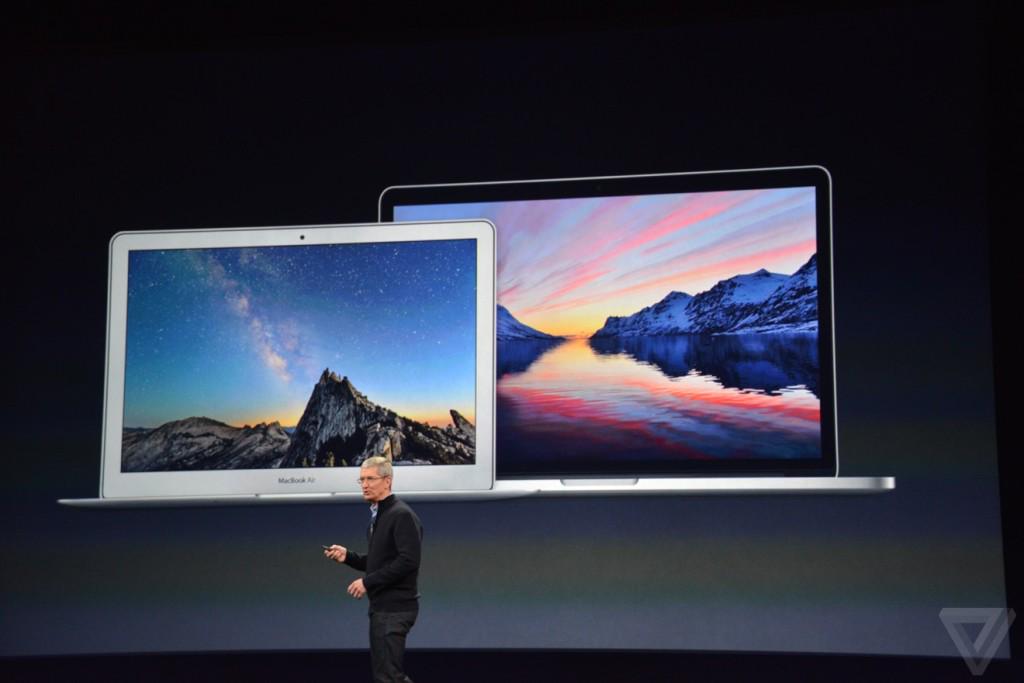 Тем не менее, время автономной работы находится на среднем уровне; он не соответствует мощности других его компонентов и этого красивого экрана с приличным графическим решением; а его высокая цена означает, что есть много конкурентов, которые предлагают больше возможностей — иногда даже за меньшие деньги. Другими словами, вы, вероятно, не пожалеете о покупке, но убедитесь, что альтернатива не соответствует вашим потребностям лучше.
Тем не менее, время автономной работы находится на среднем уровне; он не соответствует мощности других его компонентов и этого красивого экрана с приличным графическим решением; а его высокая цена означает, что есть много конкурентов, которые предлагают больше возможностей — иногда даже за меньшие деньги. Другими словами, вы, вероятно, не пожалеете о покупке, но убедитесь, что альтернатива не соответствует вашим потребностям лучше.
В отличие от других сайтов, мы тщательно проверяем каждый ноутбук в течение длительного периода времени. Мы используем стандартные отраслевые тесты для правильного сравнения функций. Мы всегда будем говорить вам, что мы находим. Мы никогда не принимаем деньги за обзор продукта.
Узнайте больше о том, как мы тестируем, в нашей политике этики.
Использовался в качестве основного ноутбука в течение рассматриваемого периода
Тестировался не менее недели
Использовались последовательные тесты для объективного сравнения с другими ноутбуками
Проверено с использованием признанных отраслевых эталонов и реальных условий использования
Подробная оценка
Производительность 8
Дизайн 10
Качество экрана 10
Значение 7
Характеристики 8
Срок службы батареи 7
MacBook против 13-дюймового MacBook Pro с Retina (2015 г.
 ) сравнение характеристик
) сравнение характеристик
Сегодня Apple обновила все свои ноутбуки, а также анонсировала новую модель MacBook. Что для вас? Мы собираемся это выяснить.
Шон П. Оне
Мы сравнили 12-дюймовый MacBook с обновленным 13-дюймовым MacBook Pro с Retina, чтобы увидеть, какой из них больше подходит вам. Это очень разные машины, чтобы быть уверенным только из-за портов. Конечно, при размере MacBook в него можно было впихнуть не так уж и много. И должно быть интересно посмотреть, как работает этот USB-C, учитывая, что порт всего один.
Какой из новых MacBook вам понравился?
Apple — Макбук (2015) | Apple — 13-дюймовый MacBook Pro с дисплеем Retina (2015 г.) | |
|---|---|---|
| Размер дисплея | 12-дюймовый дисплей с разрешением 2304 x 1440 пикселей (226 точек на дюйм) | 13,3-дюймовый дисплей с разрешением 2560 x 1600 пикселей (227 точек на дюйм) |
| Разрешение X | 2304 | 2560 |
| Разрешение Y | 1440 | 1600 |
| Тип дисплея | Дисплей Retina: 12-дюймовый (диагональ) дисплей со светодиодной подсветкой и технологией IPS; Разрешение 2304×1440 при 226 пикселей на дюйм с поддержкой миллионов цветов | Дисплей Retina: 13,3-дюймовый (диагональ) дисплей со светодиодной подсветкой и технологией IPS; Разрешение 2560×1600 при 227 пикселях на дюйм с поддержкой миллионов цветов |
| Характеристики разрешения |
|
|
| Операционная система | Mac OS X Yosemite (при запуске) | Mac OS X Yosemite (при запуске) |
| Процессор |
|
|
| ОЗУ |
|
|
| Хранение |
|
|
| Камера |
|
|
| Аудио |
|
|
| Вход Выход |
|
|
| Сети |
|
|
| Bluetooth | Bluetooth 4. 0 0 | Bluetooth 4.0 |
| Аккумулятор |
|
|
| Высота | 0,52 дюйма (13,2 мм) | 0,71 дюйма (18,0 мм) |
| Ширина | 11,04 дюйма (28,04 см) | 12,35 дюйма (31,37 см) |
| Глубина | 7,74 дюйма (19,66 см) | 8,62 дюйма (21,89 см) |
| Вес | 2,03 фунта (0,92 кг) | 3,48 фунта (1,58 кг) |
| Цвета | Золото, серебро, космический серый | Н/Д |
Галерея MacBook
- Компьютеры
- 13-дюймовый MacBook Pro с дисплеем Retina
Обзор дисплея Liquid Retina XDR от Apple MacBook Pro
Посмотрев на производительность процессора Apple M1 Pro SoC, на котором работает новый MacBook Pro 16, и помимо обзора самого ноутбука, в этом ноутбуке есть еще один интересный компонент, на который стоит обратить внимание, и это мини-светодиодный дисплей 120 Гц. Итак, сегодня мы собираемся более подробно рассмотреть, что Apple делает со своим новым экраном.
Итак, сегодня мы собираемся более подробно рассмотреть, что Apple делает со своим новым экраном.
Как вы прекрасно знаете, у нас есть большой опыт тестирования и проверки дисплеев, однако в основном мы тестируем игровые мониторы, а не дисплеи ноутбуков, поэтому здесь будет немного по-другому. Мы собираемся провести несколько тестов и поделиться своими мыслями о том, насколько хорош этот дисплей, как человеку, который просматривает множество дисплеев каждый год.
Есть две версии нового MacBook Pro, и у нас есть 16-дюймовая версия, хотя дисплей 14-дюймовой модели очень похож, только меньше и с другим разрешением. Apple называет этот конкретный дисплей «Liquid Retina XDR display», что является типичным маркетинговым ходом Apple. Если я переведу это на то, что Apple на самом деле имеет в виду, они дают вам мини-светодиодный ЖК-дисплей с полным массивом высокого разрешения и локальным затемнением с настоящей функциональностью HDR.
Если мы углубимся в характеристики, то увидим, что 16,2-дюймовая панель имеет разрешение 3456 x 2234, что продолжает традицию Apple использовать нестандартные разрешения в своей линейке. Apple не раскрывает точную технологию, используемую здесь, но это ЖК-панель, дизайн которой похож на IPS. Подсветка состоит из 10 000 мини-светодиодов, что обеспечивает впечатляющую плотность зон для такого размера, обеспечивая коэффициент контрастности 1 000 000:1 и пиковую яркость до 1 600 нит в режиме HDR на бумаге.
Apple не раскрывает точную технологию, используемую здесь, но это ЖК-панель, дизайн которой похож на IPS. Подсветка состоит из 10 000 мини-светодиодов, что обеспечивает впечатляющую плотность зон для такого размера, обеспечивая коэффициент контрастности 1 000 000:1 и пиковую яркость до 1 600 нит в режиме HDR на бумаге.
Что касается частоты обновления, Apple предлагает до 120 Гц с адаптивной синхронизацией, которую они переименовали в «ProMotion», хотя такая функциональность уже много лет доступна в других ноутбуках и дисплеях. Комбинация всего, однако, является первой, и единственными конкурентами такого типа панелей являются последние волны 4K OLED-панелей, которые можно увидеть в нескольких высококлассных ноутбуках с Windows.
Очевидно, большой темой для обсуждения стала выемка на дисплее. Apple утверждает, что это было необходимо, чтобы уменьшить размер рамки и увеличить площадь дисплея, сохранив при этом веб-камеру сверху, хотя я не уверен, что это правда. Вырез абсолютно массивный по сравнению с размером камеры и сенсоров и выглядит довольно нелепо. Я имею в виду, конечно, это могло быть меньше? Но, по крайней мере, я рад, что Apple не разместила веб-камеру под дисплеем.
Вырез абсолютно массивный по сравнению с размером камеры и сенсоров и выглядит довольно нелепо. Я имею в виду, конечно, это могло быть меньше? Но, по крайней мере, я рад, что Apple не разместила веб-камеру под дисплеем.
Liquid Retina XDR… по словам самой Apple
Я не хочу слишком зацикливаться на выемке, так как на практике при использовании ноутбука это не так уж важно. Давайте посмотрим, как на самом деле работает дисплей Liquid Retina XDR, и я собираюсь начать здесь с некоторых результатов цветопередачи, потому что я думаю, что они наиболее актуальны для такого дисплея, ориентированного на создателя. Я вернусь к разговору о производительности отклика позже.
Цветовая характеристика
Цветовое пространство: Дисплей Apple MacBook Pro 16 XDR — D65-P3
Портрет CALMAN Ultimate, целевое значение DeltaE: ниже 2,0, целевое значение CCT: 6500K. Протестировано в родном разрешении, с максимальной частотой обновления.
Дисплей MacBook Pro — это дисплей с широкой гаммой и 99-процентным охватом цветового пространства DCI-P3. Это отличный результат для любого автора, который хочет создавать контент в такой гамме. Это также означает идеальное покрытие sRGB, поэтому, если вы разрабатываете веб-контент, создаете SDR-видео или работаете с HDR-видео с широкой гаммой, Apple предоставляет вам инструменты для этого.
Это отличный результат для любого автора, который хочет создавать контент в такой гамме. Это также означает идеальное покрытие sRGB, поэтому, если вы разрабатываете веб-контент, создаете SDR-видео или работаете с HDR-видео с широкой гаммой, Apple предоставляет вам инструменты для этого.
К сожалению, производительность за пределами этих гамм не велика, особенно чего не хватает, так это покрытия Adobe RGB, которое важно для работы с фотографиями. Благодаря полному покрытию P3 мы получаем более 90% охвата Adobe RGB, но в нем отсутствует верхний диапазон зелени, который отличает Adobe RGB от других цветовых пространств, поэтому этот ноутбук не подходит для такой работы. Apple также знает об этом, потому что они не предоставляют цветовой профиль Adobe RGB, в то время как вы получаете различные P3 и Rec. 709профили.
Цветовое пространство: Apple MacBook Pro 16 XDR Дисплей — Adobe RGB
Там, где дисплей MacBook Pro заканчивается с точки зрения цветовой гаммы, это типично для современного «творческого» ноутбука, у большинства топовых дисплеев ноутбуков действительно хорошее покрытие sRGB и P3. Где он немного отстает, так это в охвате Adobe RGB, и конкурирующий дисплей, такой как Samsung OLED, который вы получаете в таких устройствах, как Gigabyte Aero 15 OLED, предлагает более широкую цветовую гамму с полным охватом Adobe RGB. Это не значит, что гамма MacBook Pro плохая или что-то в этом роде, просто она не такая широкая или универсальная, как я видел.
Где он немного отстает, так это в охвате Adobe RGB, и конкурирующий дисплей, такой как Samsung OLED, который вы получаете в таких устройствах, как Gigabyte Aero 15 OLED, предлагает более широкую цветовую гамму с полным охватом Adobe RGB. Это не значит, что гамма MacBook Pro плохая или что-то в этом роде, просто она не такая широкая или универсальная, как я видел.
Заводская калибровка
Отличительной чертой дисплея является его калибровка цветов, и этому значительно помогает macOS, которая гораздо лучше справляется с управлением цветом, чем Windows. Различные цветовые профили, включенные по умолчанию, работают в гораздо большем количестве приложений в macOS, чем в Windows, и это одна из областей, где Windows нуждается в капитальном ремонте.
Если мы посмотрим на параметры, представленные в настройках дисплея MacBook Pro, вы найдете довольно много вариантов, включая предустановки Apple Display и Apple XDR Display, а также приличный набор режимов, ориентированных на создателя, для таких цветовых гамм, как BT. 709., sRGB и P3. Apple также предлагает функции True Tone и Night Shift, которые некоторым людям могут показаться полезными, но в конечном итоге ухудшают точность цветопередачи. Я отключил True Tone для проверки.
709., sRGB и P3. Apple также предлагает функции True Tone и Night Shift, которые некоторым людям могут показаться полезными, но в конечном итоге ухудшают точность цветопередачи. Я отключил True Tone для проверки.
Цветопередача по умолчанию: Оттенки серого, Насыщенность и ColorChecker
Дисплей Apple MacBook Pro Liquid Retina XDR — sRGB, протестировано в исходном разрешении, с максимальной частотой обновления
Если посмотреть на профиль Apple Display по умолчанию, производительность по умолчанию довольно хорошая. При отображении контента sRGB в этом режиме вполне вероятно, что в используемом вами приложении активируется управление цветом для правильного и точного отображения контента, вместо того, чтобы перенасыщать его до полной гаммы P3 экрана. Рассматривая в качестве примера развертку насыщенности, мы обнаруживаем отличную производительность deltaE, а также хорошие результаты в ColorChecker, особенно в отношении тонов кожи, которые имеют решающее значение для правильной передачи.
Производительность в оттенках серого также была стабильной, мой ноутбук не совсем достиг цветовой температуры 6500K, но был близок к этому, и гамма sRGB отображалась как плоская 2.2 вместо использования функции sRGB, но эти проблемы незначительны, и общая производительность была очень стабильной. .
Исходя из этого, вам, вероятно, следует просто оставить свой MacBook в режиме Apple Display для повседневного использования, так как он достаточно точен для контента sRGB, а также позволит вам воспользоваться широкой гаммой, где это необходимо. Производительность в режиме Apple Display XDR аналогична для контента SDR, так что это вариант, если вы хотите время от времени использовать HDR.
Режим sRGB: Оттенки серого, Насыщенность и Проверка цвета
Если вам нужна еще более точная цветопередача, вам могут подойти встроенные профили Apple. Например, встроенный режим sRGB еще лучше отображает содержимое sRGB с точностью, эквивалентной самостоятельной полной калибровке.
Я подозреваю, что причина, по которой этот режим лучше, чем режим по умолчанию, заключается в том, что он специально предназначен для отображения содержимого sRGB, а не более общий режим по умолчанию, предназначенный для использования в нескольких сценариях. Управление цветом сложное, и создание определенных режимов для каждой гаммы, как правило, является лучшим подходом, поэтому здорово, что Apple сделала это для вас.
Рек. Режим 709: Оттенки серого, Насыщенность и Проверка цвета
Я также попробовал несколько других режимов, вот режим BT.709, который идеально подходит для мастеринга видеоконтента SDR. Точность отличная, не такая хорошая, как в режиме sRGB, но все же отлично подходит для создания контента с уверенностью в его правильности. Apple также неплохо справляется с режимом DCI-P3, если вам нужно создавать видеоконтент в этом цветовом пространстве, фиксируя точку белого с зеленым оттенком и обеспечивая достойную гамму, за исключением одного недостатка в низком диапазоне гаммы.
Режим DCI-P3: Насыщенность и ColorChecker
У этих режимов есть недостаток — заблокированная яркость. Теперь технически каждая из этих цветовых спецификаций предусматривает уровень яркости для мастеринга: sRGB — 80 нит, DCI-P3 — 48 нит и Rec. 709 — это 100 нит — и MacBook Pro это правильно понимает.
Однако это ограничивает полезность этих режимов для просмотра контента, где уровень яркости менее важен, а условия окружающей среды более важны. Я хотел бы видеть переключатель переопределения яркости, чтобы каждый из этих режимов по-прежнему был полезен для мастеринга, но также мог обеспечить максимальную точность для просмотра другого контента. Это улучшит универсальность дисплея и даст вам возможность тонкой настройки точности за пределами уже очень хорошего режима по умолчанию.
Яркость и контрастность
В обычном режиме Apple Display для просмотра контента SDR я измерил пиковую яркость около 520 нит с переменным уровнем черного. Как ни странно, MacBook Pro меняет предел уровня черного в режиме SDR в зависимости от условий окружающего освещения, даже с отключенным True Tone. В освещенной комнате уровень черного был ограничен до 0,02 нит, обеспечивая контрастность около 26 000:1.
Как ни странно, MacBook Pro меняет предел уровня черного в режиме SDR в зависимости от условий окружающего освещения, даже с отключенным True Tone. В освещенной комнате уровень черного был ограничен до 0,02 нит, обеспечивая контрастность около 26 000:1.
Яркость в режиме SDR (sRGB)
Однако при тестировании в темной комнате, как мы обычно тестируем, уровень черного уменьшился вдвое до примерно 0,01 нит, увеличив коэффициент контрастности почти до 50 000:1. Это можно последовательно воспроизвести, закрывая или открывая камеру и датчики в выемке. Честно говоря, я понятия не имею, почему Apple будет контролировать дисплей таким образом, это довольно незначительное изменение, учитывая все обстоятельства, поэтому оно должно быть выгодно для чего-то, но мы понятия не имеем об этом.
В любом случае мини-светодиодная подсветка активна постоянно, даже в SDR-контенте, для улучшения коэффициента контрастности в SDR-сценах. Здесь так много зон, что маловероятно, что вы заметите сильное цветение на практике, я нашел его незначительным для использования SDR даже в сложных настольных приложениях с резкими границами между светлыми и темными областями. Алгоритм затемнения хорошо настроен, чтобы избежать этой ситуации, и зон более чем достаточно, чтобы предотвратить затяжные проблемы. Такое внимание к деталям — это то, что я хотел бы видеть больше в автономном пространстве монитора, наряду с большим количеством зон, конечно.
Алгоритм затемнения хорошо настроен, чтобы избежать этой ситуации, и зон более чем достаточно, чтобы предотвратить затяжные проблемы. Такое внимание к деталям — это то, что я хотел бы видеть больше в автономном пространстве монитора, наряду с большим количеством зон, конечно.
Производительность HDR
В режиме HDR яркость очень впечатляет. Нет большой разницы между постоянной и пиковой яркостью, поэтому нет автоматического ограничителя яркости, который активируется через короткий промежуток времени, чтобы затемнить экран в очень ярких сценах. Яркость достигает 1670 нит при небольшом размере окна и более 1500 нит при 50%, а затем снижается примерно до 1150 нит для полноэкранного устойчивого белого окна. Это впечатляет, хотя это связано с соответствующим увеличением энергопотребления, поэтому постоянное использование дисплея с яркостью более 1000 нит при работе от батареи не рекомендуется.
HDR: яркость в зависимости от размера окна
Контрастность также отличается в HDR от SDR. При отображении HDR-контента мини-светодиодная подсветка иногда полностью отключается, чтобы отображать черный цвет, обеспечивая практически бесконечный коэффициент контрастности. Это лучшая производительность корпуса, которую вы увидите. В более сложных условиях, таких как тест в шахматном порядке или измерение близких светлых и темных областей, я измерил коэффициент контрастности чуть более 50 000: 1. Это как раз тот уровень производительности, который вам нужен для HDR-контента, коэффициент контрастности 50 000:1 в худшем случае и до 1 000 000:1 или выше в других ситуациях. Apple выполняет все рекомендации по производительности, которые я слышал от специалистов по HDR, калибровке и мастерингу.
При отображении HDR-контента мини-светодиодная подсветка иногда полностью отключается, чтобы отображать черный цвет, обеспечивая практически бесконечный коэффициент контрастности. Это лучшая производительность корпуса, которую вы увидите. В более сложных условиях, таких как тест в шахматном порядке или измерение близких светлых и темных областей, я измерил коэффициент контрастности чуть более 50 000: 1. Это как раз тот уровень производительности, который вам нужен для HDR-контента, коэффициент контрастности 50 000:1 в худшем случае и до 1 000 000:1 или выше в других ситуациях. Apple выполняет все рекомендации по производительности, которые я слышал от специалистов по HDR, калибровке и мастерингу.
Эта производительность также разрушает практически любой другой ЖК-монитор, на который я смотрел раньше. Что касается автономного монитора, сейчас практически неслыханно видеть, что количество зон ЖК-дисплея превышает пару тысяч. Это ограничивает контрастность в худшем случае примерно до 12 000: 1 в случае Samsung Odyssey Neo G9 с 2000 зонами с технологией VA или всего 4 000: 1 в тесте в шахматном порядке.
Apple, решив использовать 5-10-кратное количество зон, значительно улучшает достижимый коэффициент контрастности в сложных ситуациях, и я бы сказал, что такое количество зон — и плотность зон — это то, что требуется как минимум для наилучшего опыта HDR с ЖК-панель. Даже собственный Apple Pro Display XDR со смехотворно завышенной ценой не сравнится с ним, поскольку он имеет ничтожную подсветку с 576 зонами и при запуске подвергался критике за плохое цветение по сравнению с дисплеями для мастеринга HDR профессионального уровня. Дисплей MacBook Pro будет намного лучше для воспроизведения HDR-контента, если не считать небольшого размера.
При просмотре HDR-контента уровень цветения довольно минимален, даже в сложных условиях, таких как просмотр рождественских огней или звездного неба. Однако он не полностью свободен от цветения, и в некоторых условиях может быть виден галоподобный эффект свечения, если вы его ищете.
Таким образом, с одной стороны, это один из лучших HDR-экранов на ЖК-дисплеях, которые я когда-либо видел, но, с другой стороны, это не панель с самоподсветкой, как OLED, которая полностью лишена цветения, а в некоторых случаях — OLED.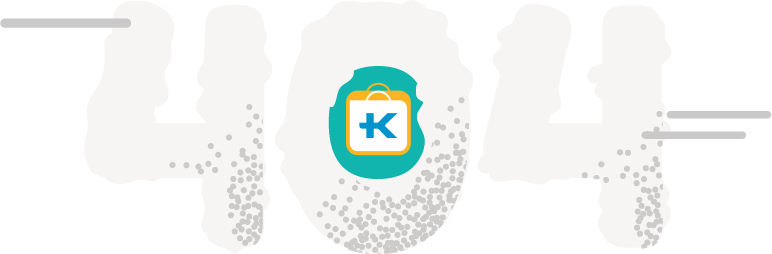 по-прежнему обеспечивает лучший HDR. Конечно, у OLED есть и другие недостатки, такие как более низкие уровни яркости и риск выгорания, поэтому я могу понять, почему Apple вместо этого выбрала LCD. Помимо этой жалобы, качество HDR превосходно, особенно для ноутбука.
по-прежнему обеспечивает лучший HDR. Конечно, у OLED есть и другие недостатки, такие как более низкие уровни яркости и риск выгорания, поэтому я могу понять, почему Apple вместо этого выбрала LCD. Помимо этой жалобы, качество HDR превосходно, особенно для ноутбука.
Motion Performance
К сожалению, у дисплея Liquid Retina XDR, используемого в новых MacBook Pro, есть существенный недостаток, и это качество движения. Хотя приятно видеть, что Apple повысила частоту обновления до 120 Гц по сравнению с 60 Гц, которые они использовали ранее, используемый здесь дисплей не имеет соответствующего уровня времени отклика, чтобы соответствовать этой частоте обновления 120 Гц. Панель на самом деле очень и очень медленная, что разочаровывает.
Я надеялся предоставить полную разбивку производительности движения, используя стандартные графики, которые мы используем для обзоров мониторов… пока я не понял, что мой инструмент тестирования реакции не работает на macOS и даже создал один график вручную до приличного уровня точность со всеми переходами занял бы целый день.
Время нарастания дисплея (от 0 до 255)
При переходе от полностью черного к полностью белому, с гамма-коррекцией в соответствии с нашей текущей методологией тестирования, дисплей MacBook Pro работает исключительно медленно: для завершения этого подъема требуется почти 100 мс. Даже если мы применяем исключительно большие допуски и измеряем только 60% от общего времени перехода, переход все равно занимает 39 мс, что является одним из худших результатов, которые я когда-либо измерял.
Это усугубляется использованием комбинации ЖК-технологии, похожей на IPS, и постоянно активной мини-светодиодной подсветки, учитывая, что и ЖК-слой, и мини-светодиод должны измениться для полного перехода.
Время спада отображения (от 0 до 255)
К счастью, время спада при полном переходе не такое ужасное, хотя все еще достаточно низкое, более 15 мс, даже с нашим очень щедрым допуском в 20%. Реальное время перехода больше похоже на 35 мс, то есть вдвое меньше времени нарастания, но намного медленнее, чем у большинства других ЖК-дисплеев. Лучшие OLED-панели для ноутбуков могут выполнять эти переходы менее чем за 2 мс при тех же условиях тестирования, что делает их на порядок быстрее.
Лучшие OLED-панели для ноутбуков могут выполнять эти переходы менее чем за 2 мс при тех же условиях тестирования, что делает их на порядок быстрее.
Я протестировал еще несколько переходов разной степени, и обычно MacBook Pro падает между 20 и 40 мс, хотя, к счастью, о перерегулировании говорить не приходится. При просмотре результатов теста НЛО вы можете увидеть результат этого ужасного времени отклика: значительный размытый след за движущимися объектами. Несмотря на то, что панель может показаться несколько плавной в использовании, потому что она имеет умеренную частоту обновления 120 Гц, фактическая четкость в движении ужасна, и это влияет на полезность более высокой частоты обновления.
Blur Busters UFO Test
Рядом с MacBook Pro находится OLED-панель Aero 15, которая имеет вдвое меньшую частоту обновления (всего 60 Гц), но значительно более быстрое время отклика. Здесь вы увидите, что, несмотря на то, что дисплей MacBook Pro в два раза быстрее по частоте обновления, чрезвычайно медленное поведение отклика ограничивает четкость движения до уровня монитора с частотой 60 Гц или хуже. Уровень смазывания безумный, и я не уверен, как современный ЖК-дисплей может оказаться таким медленным, Apple действительно должна была поэкспериментировать с каким-то овердрайвом.
Уровень смазывания безумный, и я не уверен, как современный ЖК-дисплей может оказаться таким медленным, Apple действительно должна была поэкспериментировать с каким-то овердрайвом.
Теперь все поклонники Apple, вероятно, сидят здесь, раздраженные тем, что я критикую дисплей за производительность движения, потому что MacBook Pro не является игровым ноутбуком. И они правы, это не игровой ноутбук. Но производительность движения актуальна не только для игр, она влияет на такие базовые вещи, как прокрутка веб-сайтов или даже просмотр видео. Быстро движущийся видеоконтент, такой как спортивные состязания, страдает из-за медленного времени перехода, а прокрутка текста может показать очень плохие следы ореолов, особенно с белым текстом на черном фоне. Но на самом деле все, что движется на этом дисплее, особенно то, что движется быстро, может быстро стать праздником размытия.
Что мы узнали
Нет сомнений в том, что дисплей Liquid Retina XDR MacBook Pro отлично подходит для создания контента.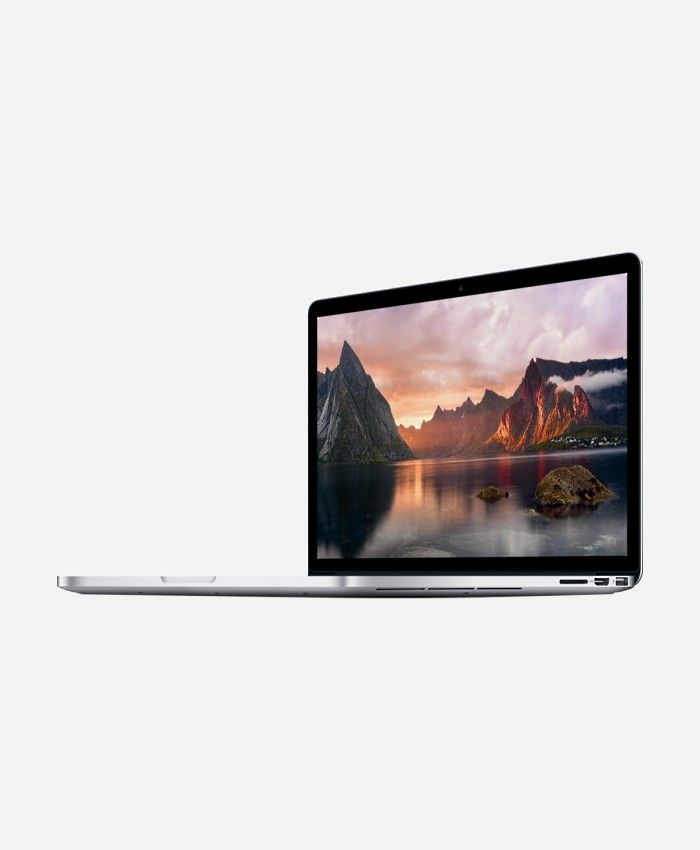 Он имеет идеальный охват цветовой гаммы P3 и выдающуюся заводскую калибровку, при этом особое внимание уделяется деталям, связанным с несколькими цветовыми спецификациями для мастеринга.
Он имеет идеальный охват цветовой гаммы P3 и выдающуюся заводскую калибровку, при этом особое внимание уделяется деталям, связанным с несколькими цветовыми спецификациями для мастеринга.
Apple предоставляет множество различных профилей, точность которых от выше среднего до отличной, и это должно обеспечить уверенность в том, что если они используют этот дисплей в одном из этих цветовых пространств, все выглядит правильно, как и должно быть. macOS также помогает здесь благодаря превосходному управлению цветом, чем Windows.
Дисплей Liquid Retina XDR обладает впечатляющими характеристиками и производительностью HDR. Мини-светодиодная подсветка с количеством зон подсветки 10 000 является звездой шоу в этом отношении, значительно уменьшая цветение по сравнению с другими HDR-мониторами на основе ЖК-дисплеев и обеспечивая исключительно высокую яркость. Уровень производительности достаточен как для мастеринга на уровне энтузиастов, так и для воспроизведения HDR, поэтому MacBook Pro — отличное устройство для редактирования видео на ходу, если учесть его общую производительность.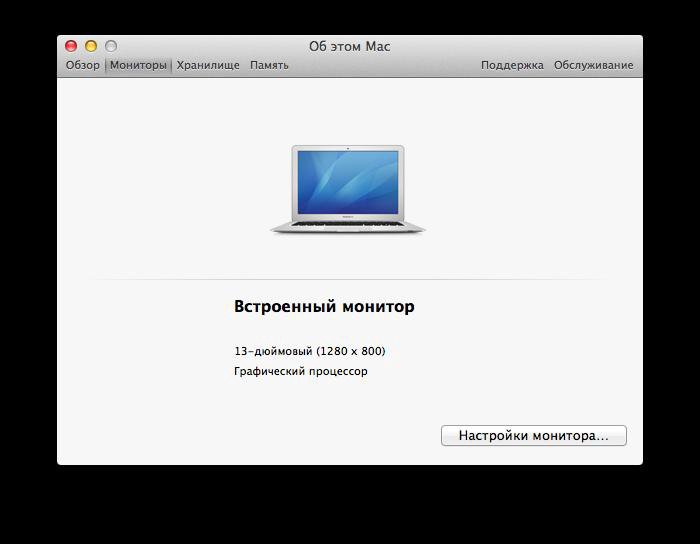
За исключением нескольких придирок, основным недостатком дисплея является скорость движения. Этот дисплей исключительно медленный даже для ЖК-дисплея, несмотря на частоту обновления 120 Гц. Это влияет на такие области, как просмотр веб-страниц и любая работа с текстом при прокрутке содержимого, а следы размытия могут быть видны в самых разных случаях использования, а не только в играх. Это не так уж плохо, чтобы свести на нет преимущества, которые вы получаете в другом месте, но Apple нужно приложить много усилий, чтобы оптимизировать скорость перехода своих панелей. Я также чувствую, что отсутствие HDMI 2.1 на MacBook Pro немного озадачивает, переход на HDMI 2.0 для внешних мониторов (в дополнение к Thunderbolt) немного раздражает.
Теперь возникает главный вопрос: лучший ли это дисплей для ноутбука, как утверждает Apple? Это будет зависеть от вашей точки зрения. Очевидно, что если вы покупаете высокопроизводительный ноутбук для игр, то нет, но MacBook Pro явно не подходит и не предназначен для геймеров.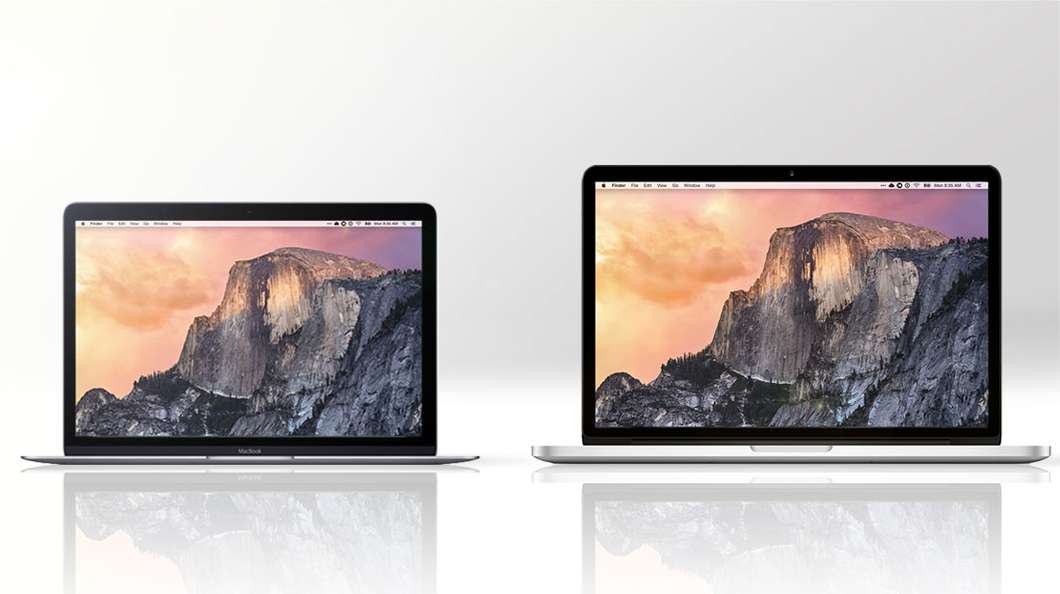 Но если мы отложим это в сторону и спросим о лучшем дисплее для создания контента и производительности, мы думаем, что у Apple есть твердые права на этот трон.
Но если мы отложим это в сторону и спросим о лучшем дисплее для создания контента и производительности, мы думаем, что у Apple есть твердые права на этот трон.
На данный момент единственными реальными конкурентами являются OLED-панели, которые обладают собственным набором сильных и слабых сторон. На стороне Windows есть несколько других вариантов мини-светодиодных ноутбуков, таких как экран, который вы получаете в Acer Predator Helios 500, но этот дисплей имеет только 512 зон, а не 10 000, предлагаемых здесь. Так что это битва между MacBook и OLED-дисплеями, которые вы видите в таких продуктах, как Gigabyte Aero 15 OLED.
Причины выбора OLED-дисплея вместо этого ЖК-дисплея заключаются в его чистом HDR с самоподсветкой и нулевым цветением, значительно более быстром времени отклика для лучшей четкости движения и более широкой цветовой гамме, обеспечивающей точную работу в Adobe. Цветовое пространство RGB, а также P3 и Rec.709. Однако недостатки также значительны, в том числе ограничение частоты обновления 60 Гц с текущими предложениями 4K, риск постоянного выгорания и значительно более низкая яркость.
